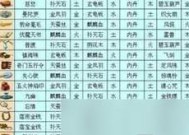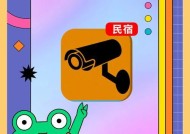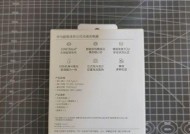家里的电视机如何连接看电视?操作步骤是什么?
- 电脑经验
- 2025-05-21
- 5
- 更新:2025-05-09 19:13:03
随着科技的飞速发展,观看电视节目的方式也变得更加多样化。为了确保您能顺利连接家中的电视机,本文将为您提供一系列操作步骤,指导您从基础知识到具体连接过程,确保您能够享受到高质量的电视观看体验。
基础知识:了解电视机连接的几种常见方式
在具体操作之前,我们需要了解目前家用电视机连接电视节目常见的几种方式:
1.有线电视:通过同轴电缆直接连接电视机和有线电视信号源。
2.卫星电视:使用卫星接收器与电视机相连接,接收卫星信号。
3.网络电视(IPTV):通过家庭网络连接,利用智能电视或机顶盒观看网络电视节目。
4.无线接收:一些智能电视机支持无线网络连接,可通过Wi-Fi接收电视信号。
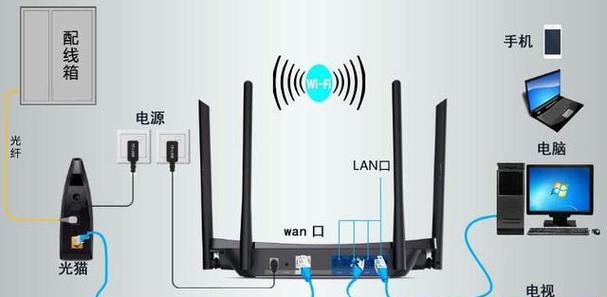
准备工作:检查设备与准备工具
在开始连接前,确保您具备以下物品:
电视机
信号源设备(如有线电视盒、卫星接收器、机顶盒等)
HDMI线(如有需求)
电源线
远程控制
网络连接信息(如需网络连接)

步骤一:连接电视机与信号源设备
1.1连接HDMI线
1.将HDMI线的一端插入电视机背后的HDMI接口中。
2.将HDMI线的另一端插入到信号源设备(如机顶盒)的HDMI输出接口。
3.确认连接紧密,无松动。
1.2连接电源
1.将信号源设备的电源线插入适当的电源插座。
2.打开电视机,并切换至对应的HDMI输入信号源。
3.开启信号源设备,例如机顶盒,并等待设备启动完成。
1.3连接声音输出(可选)
如果您的电视机支持光纤或模拟音频输出,也可以将信号源设备的声音输出接口连接到电视机的相应音频输入端口。
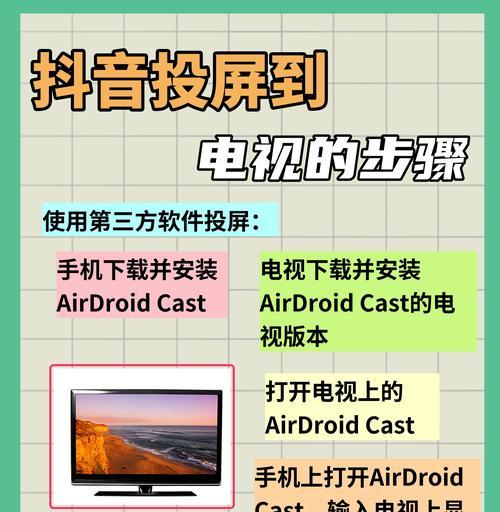
步骤二:无线连接设置(如有需要)
2.1连接至家庭Wi-Fi网络
1.打开电视机的“设置”菜单。
2.选择“网络”或“Wi-Fi”选项,连接至您的家庭无线网络。
3.输入Wi-Fi密码并确认连接。
2.2连接至IPTV服务(如提供)
1.在电视机上安装并运行IPTV应用。
2.根据应用指引输入您的IPTV账号和密码。
3.完成激活和验证流程。
步骤三:调整和优化观看设置
3.1调整图像与声音设置
1.在电视机的“设置”菜单中找到“画面”和“声音”选项。
2.根据您的偏好调整亮度、对比度、色彩饱和度以及声音均衡器。
3.2熟悉遥控器和用户界面
1.确保您熟悉使用的遥控器,特别是频道切换、音量控制和菜单导航等功能。
2.探索电视机或信号源设备的用户界面,学习如何进行频道搜索、节目预订和其他互动功能。
常见问题解答
Q1:如果我遇到无法接收电视信号怎么办?
A:首先检查所有的连接是否稳定。如果连接没有问题,尝试重启信号源设备或联系客服进行故障排查。
Q2:电视机声音和画面不同步怎么办?
A:进入电视机的“设置”菜单,调整声音延迟选项,以确保声音与画面同步。
Q3:如何调节电视机以便观看高清节目?
A:确保您的电视机分辨率设置为最佳,并连接到高清信号源,同时选择合适的画质模式。
综上所述
连接家用电视机观看电视节目是一个既简单又包含多个步骤的过程,按照本文的指导操作,相信您能顺利完成电视机的连接与配置。记得在连接过程中仔细检查每一步骤,遇到问题时不要慌张,按照本文提供的解决方案尝试解决。通过这些步骤和技巧,您将能够享受到更加丰富、清晰、流畅的电视观看体验。